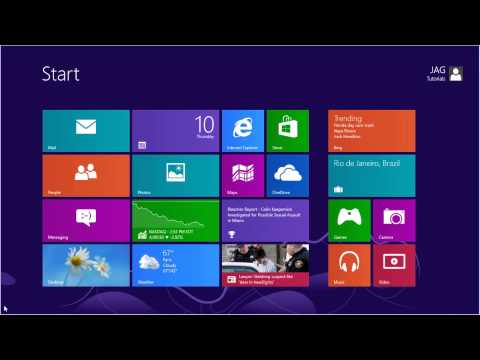Windows 8.1, a Windows 8 ingyenes frissítése számos fejlesztést és új funkciókat biztosított a Windows 8 rendszerben. Ez módosította a Windows 8 új funkcióinak használatát is. Most új módja van a Metro alkalmazások bezárására a Windows 8.1 rendszerben. Amikor először használtam a Windows 8.1 rendszert, észrevettem, hogy egy alkalmazás lehúzásával bezárja az alkalmazást, de nem zárja le az alkalmazást. Szóval, használni kell Alt + F4 kombinációt vagy a Feladatkezelőt a futó alkalmazás megöléséhez. Az alkalmazás teljesen bezárásához húzza az ujját aljára, és tartsa néhány másodpercig, amíg meg nem jelenik az ikon.

Az alkalmazás bezárási ideje módosítása Windows 8.1-ben
1. nyomja meg Windows billentyű + R kombináció, típus fel Regedt32.exe ban ben Fuss párbeszédpanel és találat Belép megnyitni Registry Editor.
2. Navigáljon ide:
HKEY_CURRENT_USERSoftwareMicrosoftWindowsCurrentVersionImmersiveShell

3. E hely bal oldali ablaktáblájában hozzon létre egy új alkulcsot ImmersiveShell kulcs segítségével Jobb klikk -> Új -> Kulcs. Nevezze meg ezt a alkulcsot, így létrehozva Switcher. Most jöjjön a jobb oldali panelbe Switcher alkulcsot, és hozzon létre egy új lehetőséget DWORD nevezett MouseCloseThreshold használva Jobb klikk -> Új -> DWORD érték. Dupla kattintás ugyanazon DWORD módosítani:

4. A fenti mezőben először válassza ki a Decimális bázis. Akkor teheted a Értékadatok kezdve 0 nak nek 1000. Magasabb a Értékadatok, gyorsabb a zárási idő és fordítva. Kattints rendben. Le tudja zárni a Registry Editor most, és indítsa újra a megfigyelt változtatásokat.
Remélem hasznosnak találja a tanácsot!